前面一頁我們學習了設置移動存儲設備作為首引導設備的方法,但是在很多高手看來,這種方法已經過時了,因為有更加快捷、更加簡單的設置方法。我們一起來看看!一些菜鳥們可能見過,高手在設置首引導設備的時候,根本就沒有進入BIOS,而是在鍵盤上亂按了一些鍵,就出來了引導設備選單。那么,這些高手真的是在亂按鍵嗎?答案當然是否定的。
實際上,近幾年的主板廠商特地在設置首引導設備這個過程上添加了一項非常人性化的功能,即可以通過某些特定的功能鍵,直接臨時設置首引導設備。而這些功能鍵對于各大主板廠商是不一定的,但是基本上都是以下4個鍵——ESC、F8、F9、F11,那么這些高手怎么發現這些秘密的呢?請看下面的三張圖。
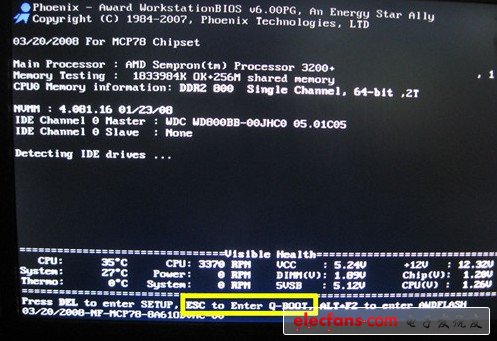
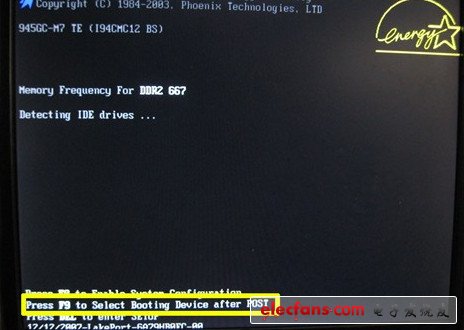
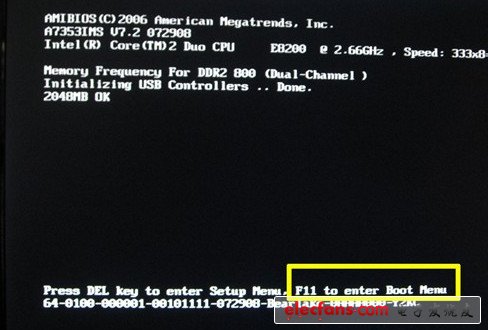
?
以上是三家不同品牌、不同型號主板在POST期間的屏幕顯示情況,請看筆者用黃色框住的部分,稍微有點英語基礎的人都看得出來,提示的這個鍵一定和Boot(引導)有關。沒錯,屏幕中所出現的這個鍵就是用來臨時改變引導設備的。由于基本上所有的廠商都是定義的這幾個鍵中的一個,所以一些高手在計算機啟動時,直接同時按這幾個鍵,總有一個是對的,所以這就出現了本頁開始的那一幕。
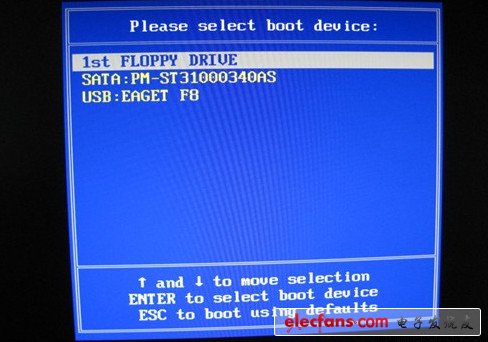
?
一般來說,按了上面的幾個鍵中的一個之后,會在BIOS POST之后出現如上圖的界面,在這里你可以直接用上下鍵選擇以哪個設備作為首引導設備。而且,這樣的好處不僅僅是方便,而且還是臨時的,它不會改變BIOS里的設置,也就是說僅僅是這一次以該設備引導,重新啟動計算機之后即失效,非常方便。以下是一些電腦類型,選擇熱鍵,直接啟動一鍵U盤的快捷鍵。
| 組裝機主板 | 品牌筆記本 | 品牌臺式機 | |||
| 主板品牌 | 啟動按鍵 | 筆記本品牌 | 啟動按鍵 | 臺式機品牌 | 啟動按鍵 |
| 華碩主板 | F8 | 聯想筆記本 | F12 | 聯想臺式機 | F12 |
| 技嘉主板 | F12 | 宏基筆記本 | F12 | 惠普臺式機 | F12 |
| 微星主板 | F11 | 華碩筆記本 | ESC | 宏基臺式機 | F12 |
| 映泰主板 | F9 | 惠普筆記本 | F9 | 戴爾臺式機 | ESC |
| 梅捷主板 | ESC或F12 | 聯想Thinkpad | F12 | 神舟臺式機 | F12 |
| 七彩虹主板 | ESC或F11 | 戴爾筆記本 | F12 | 華碩臺式機 | F8 |
| 華擎主板 | F11 | 神舟筆記本 | F12 | 方正臺式機 | F12 |
| 斯巴達卡主板 | ESC | 東芝筆記本 | F12 | 清華同方臺式機 | F12 |
| 昂達主板 | F11 | 三星筆記本 | F12 | 海爾臺式機 | F12 |
| 雙敏主板 | ESC | IBM筆記本 | F12 | 明基臺式機 | F8 |
| 翔升主板 | F10 | 富士通筆記本 | F12 | ? | ? |
| 精英主板 | ESC或F11 | 海爾筆記本 | F12 | ? | ? |
| 冠盟主板 | F11或F12 | 方正筆記本 | F12 | ? | ? |
| 富士康主板 | ESC或F12 | 清華同方筆記本 | F12 | ? | ? |
| 頂星主板 | F11或F12 | 微星筆記本 | F11 | ? | ? |
| 銘瑄主板 | ESC | 明基筆記本 | F9 | ? | ? |
| 盈通主板 | F8 | 技嘉筆記本 | F12 | ? | ? |
| 捷波主板 | ESC | Gateway筆記本 | F12 | ? | ? |
| Intel主板 | F12 | eMachines筆記本 | F12 | ? | ? |
| 杰微主板 | ESC或F8 | 索尼筆記本 | ESC | ? | ? |
| 致銘主板 | F12 | ? | ? | ? | ? |
| 磐英主板 | ESC | ? | ? | ? | ? |
| 磐正主板 | ESC | ? | ? | ? | ? |
| 冠銘主板 | F9 | ||||
 電子發燒友App
電子發燒友App








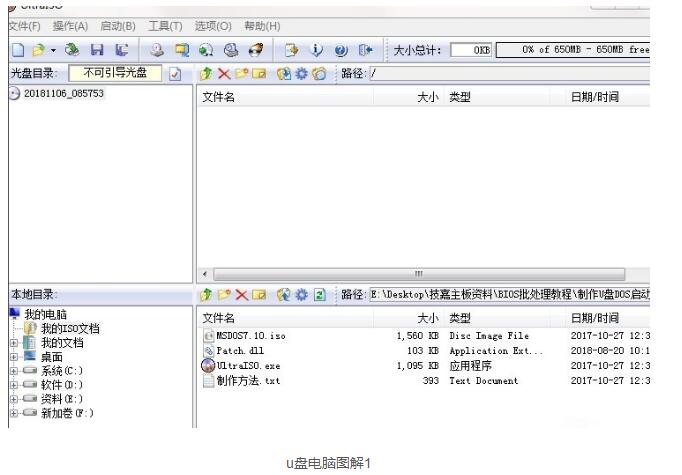











評論